Excel에서 SUM 수식
합계 범위| ‘링크 # 합 전체 열 [열 전체 합계]’
| 합계 비 연속적인 셀| 자동 합계| 합계 모든 N 번째 행| 합계 최대 숫자| ‘링크 # 합 레인지 에러와 – [오류가있는 합계 범위]’
셀의 범위, 전체 열 또는 비 인접 셀 합계 SUM Excel의 함수를 사용한다. 멋진 SUM 수식을 만들려면 다른 Excel 함수와 SUM 함수를 결합합니다.
합계 범위
대부분의 시간, 당신은 셀 범위의 합계를 Excel에서 SUM 함수를 사용합니다.

합계 전체 열
또한 전체 열 합계를 Excel에서 SUM 함수를 사용할 수 있습니다.
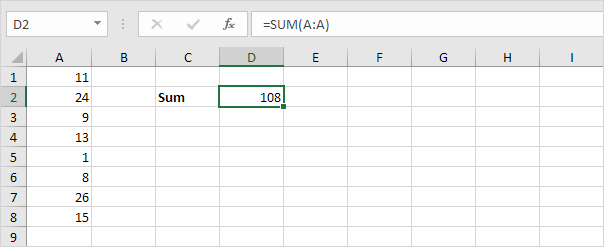

참고 : 전체 행 합계를 Excel에서 SUM 함수를 사용할 수 있습니다.
예를 들어, = SUM (5 : 5) 제 5 행의 모든 값을 합산한다.
합계 비 인접 셀
또한 인접하지 않은 셀 합계를 Excel에서 SUM 함수를 사용할 수 있습니다.
비 연속 수단하지 서로 옆에.

참고 : = A3 + A5 + A8은 동일한 결과를 생성합니다! [자동 합계] 자동 합계
사용 자동 합계 누르거나 ALT + = 신속 숫자의 열 또는 행을 요약합니다.
-
먼저, 숫자의 열 아래 셀 (또는 숫자의 행 옆) 합계를 선택합니다.
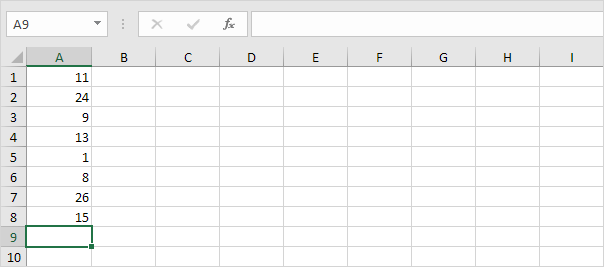
-
홈 탭의 편집 그룹에서 자동 합계 (누르거나 ATL + =)를 클릭합니다.
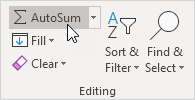
-
Enter 키를 누르십시오.
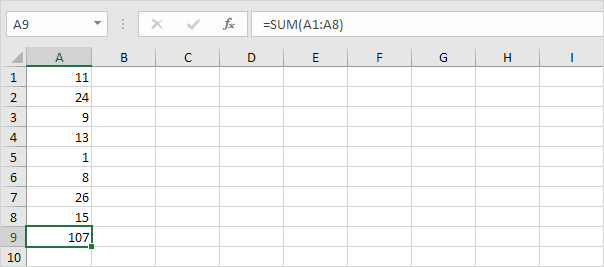
합계 모든 제 n 행의
‘링크에 사용 Excel에서 SUM, MOD 및 ROW 함수 아래 수식 SUM / 예 합 -마다 – 제 n 행은 [모든 제 n 행의 합계]`. 3 ~ 4가, 등 모든 5 행 합계를 5 매 4 행 합계를 변경
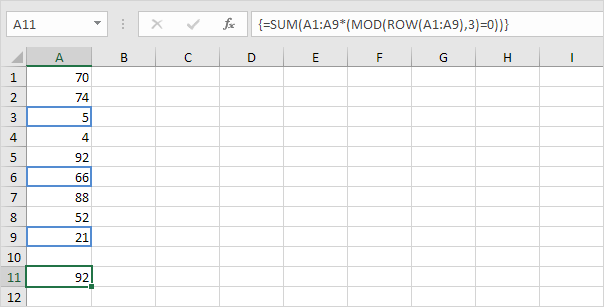
주 : 공식 바는이 괄호로 묶어 배열 수식을 나타냅니다 \ {}. 이러한 자신을 입력하지 마십시오. CTRL + 시프트 + Enter 키를 눌러 배열 수식 마무리 들어간다.
합이 가장 큰 숫자
‘링크에 사용 Excel에서 SUM 및 LARGE 함수 아래 수식 SUM / 예 합 위 – 숫자’범위 [최대 숫자의 합].
변경 \ {1,2,3,4}에 \ {1,2,3,4,5}는 5 가장 큰 수를 요약합니다.
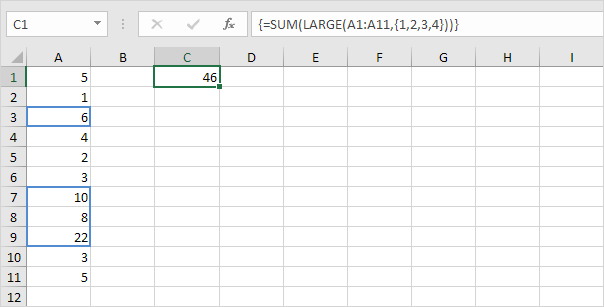
참고 : = LARGE (A1 : A11,2)는 단순히 두 번째로 큰 수를 반환합니다.
오류가있는 합계 범위
‘링크에 사용 Excel에서 SUM 및 IFERROR 함수 아래 수식 SUM / 예 합 범위가 -와 – 오류 [오류 범위 합계]`. / 예 집계 [집계 함수가]`Excel에서 오류 범위를 요약하면 : 당신은 또한 ‘링크를 사용할 수 있습니다.
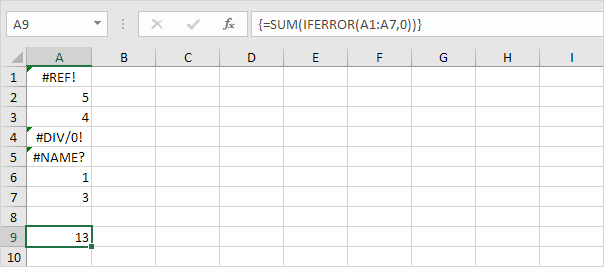
참고 : Excel에서 SUM 함수가 자동으로 텍스트 값을 무시합니다.